LR調色教程,通過LR把人像調出ins風青灰色調高級感人像
ins風一直頗受歡迎,本篇教程通過LR教同學調出ins流行的青灰色調,這種色調在ins和各大社交平臺特別火,同學們可以通過教程來學習一下,教程提供了調色思路,同學們可以借鑒一下,具體參數不需要去硬記,靈活變通就好,多練習就可以對調色有一定的了解,很多好看的色調都可以通過此原理把其調出,具體通過教程來學習一下吧,相信你會做的更好。
先看一下調色前和調色后的對比:
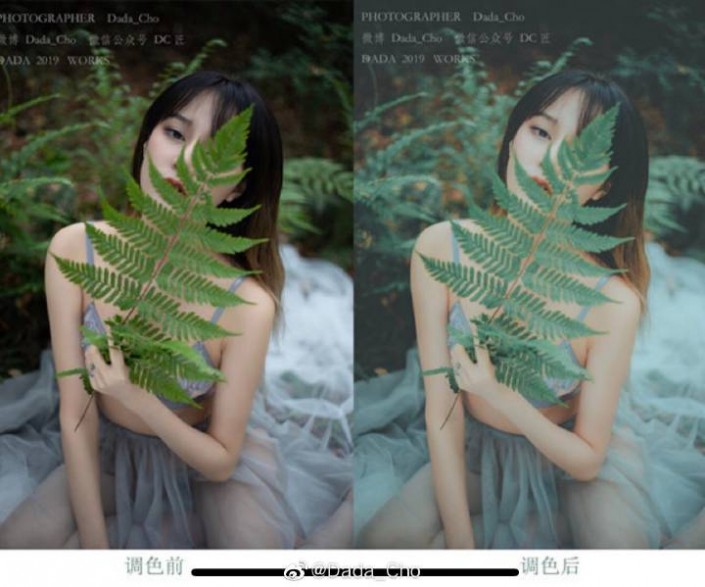 想學更多請訪問
想學更多請訪問
一、前期原片拍攝(已完成皮膚修瑕和基礎液化)
前期拍攝通常采用M檔或A檔,控制光圈和感光度為主,快門按需調整或相機自動,其他選項相機默認。拍攝raw格式,后期可調空間更大。

二、進入濾鏡里的Camera Rawhttp:///photoshop/jiaocheng/2015/136179.html(ps cc2018自帶),先調整基本參數:
主要調整高光和陰影,減高光和白色,提陰影和黑色,讓圖片更多細節顯現,同時增加一定的自然飽和度,在后續參數調整給與更大空間。
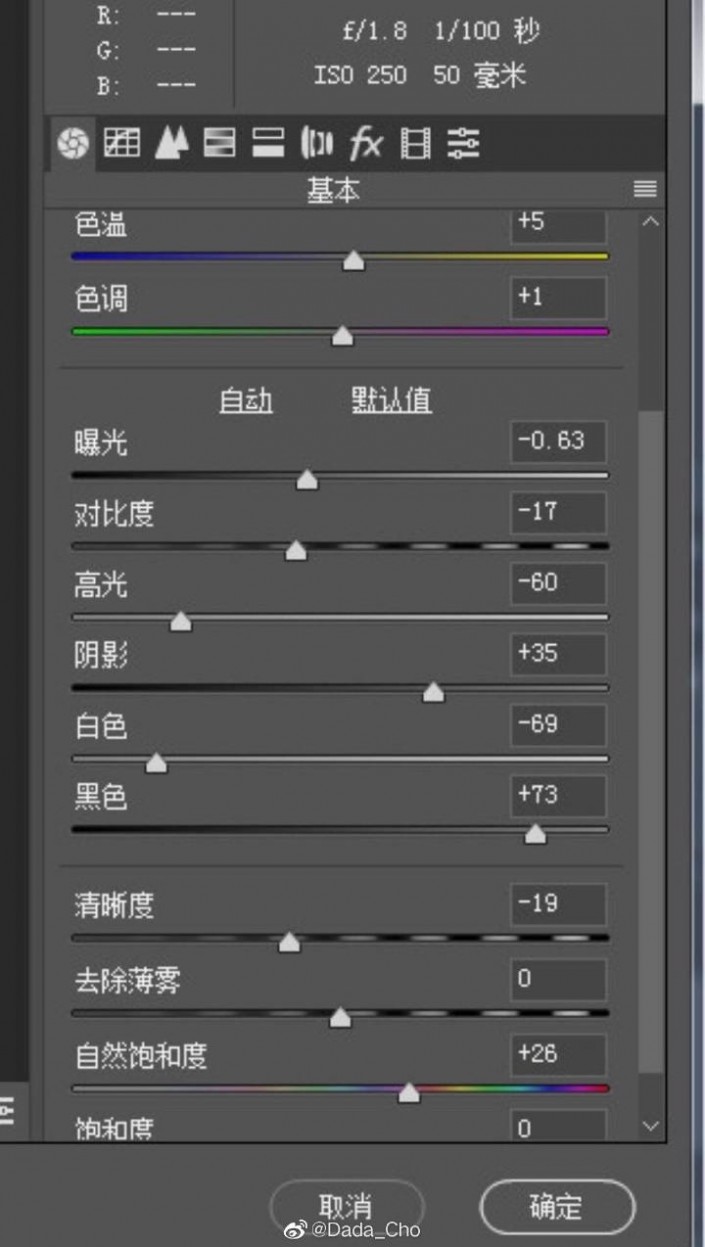
這一步調整后,圖片呈現效果如下:

三、可以看出上一步照片調整后略微發灰,于是可以拉RGB曲線為S型,但是我這里想做帶點膠片的質感,所以在s型曲線兩端有提黑色和壓白色:

這一步調整后,圖片呈現效果如下:

四、這一步HSL調整:
紅橙黃控制人物膚色,皮膚往橙色調調整

飽和度根據圖片素材嘗試調整,因為此處想調灰綠色調,所以主要是減綠色飽和度:
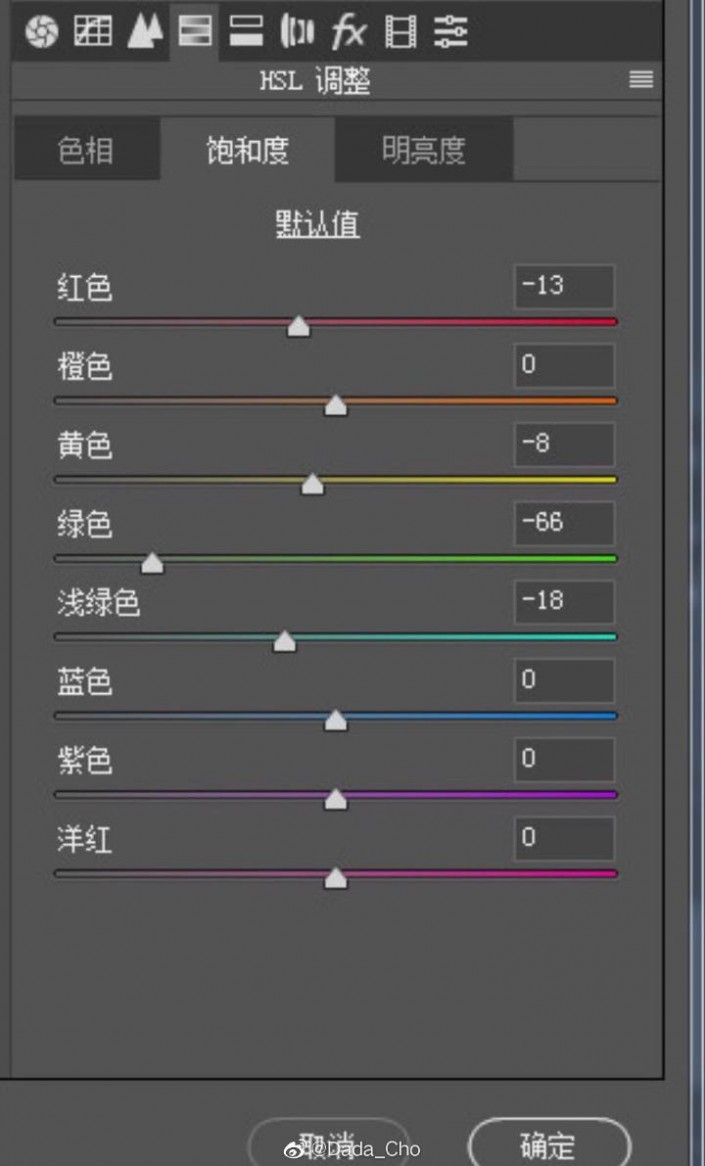
明亮度,還是主要調整人物膚色的紅橙黃,讓人物突出一些:

這一步調整后,圖片呈現效果如下:

五、加銳化

六、分離色調
想要青灰色調,高光加青色。陰影加一點藍色。
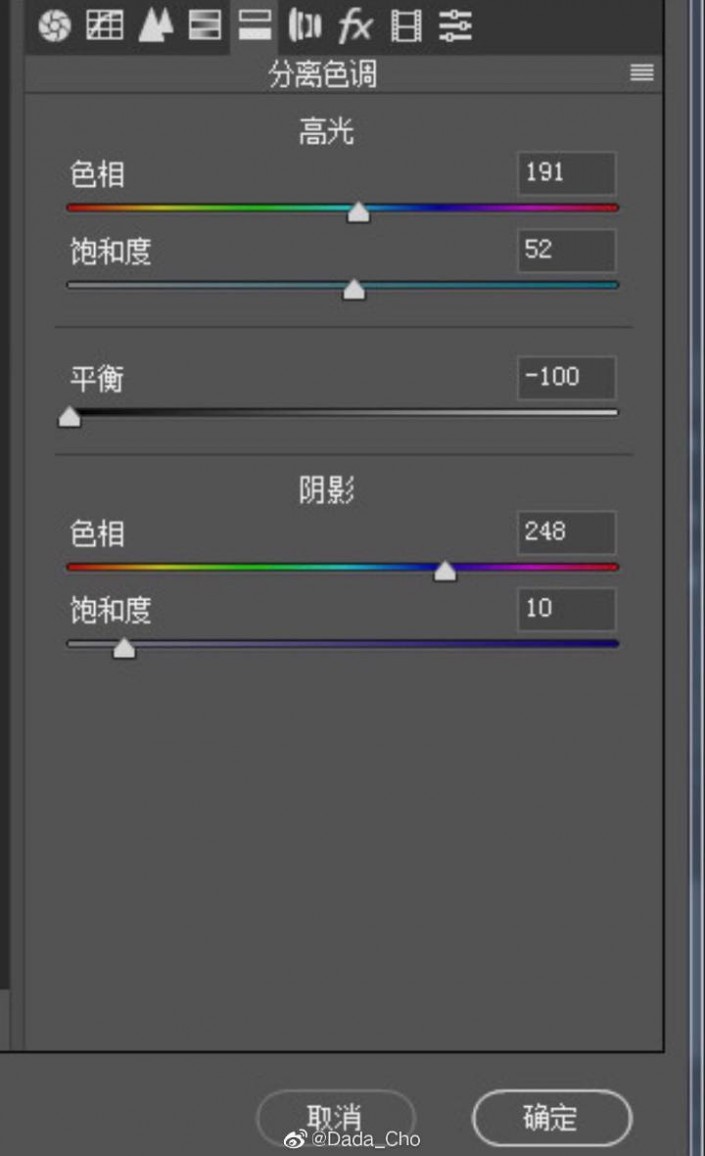
七:鏡頭校正,去原片紫邊等

八、校準
根據圖片飽和度以及想要的色相,進行細微調整。
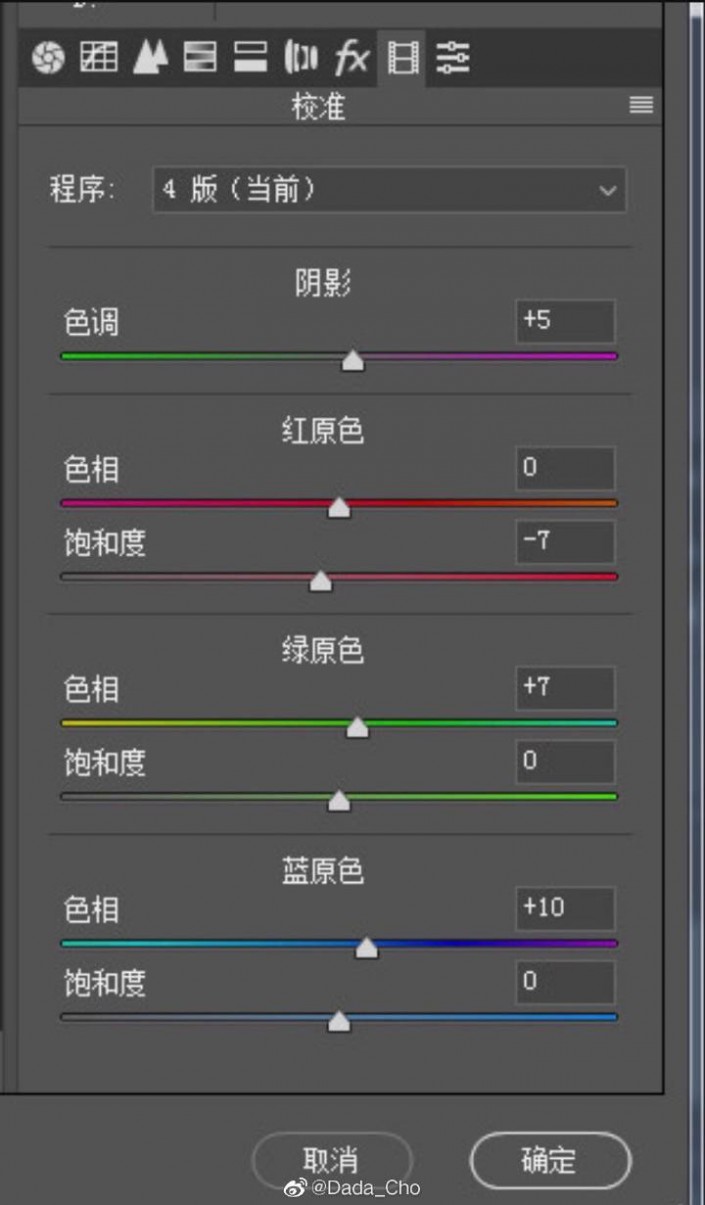
這一步調整后,圖片呈現效果如下:

九,上一步圖中,葉子的綠色還有些偏綠,離我想要的青色還有一些距離,于是在ps里選擇可選顏色,選綠色進行調整。

綠色加青、減洋紅減黃色,讓綠色泛青。基本得到想要的色調。
這一步調整后,圖片呈現效果如下:

十、調整曲線,提亮照片。


十一、膚色略微發灰,進一步可選顏色,調整紅色和黃色,還原膚色到合適顏色。


最終得到滿意效果。

整個教程做完相信同學們已經掌握一些調色的知識,只要通過練習就可以提高自己的調色技術,還是那句話,需要多練習。
標簽(TAG) Lightroom教程 LR調色教程 高級感 Dada_Cho Instagram風格 青灰色調




























